
Los Chromebook sincronizan algunos datos de forma local, por lo que querrá borrar esos datos personales cuando venda o transmita su Chromebook. También puede volver a instalar Chrome OS, lo que es especialmente útil si ha perdido el tiempo en el modo de desarrollador.
Realizar un restablecimiento de fábrica borrará todos los datos locales almacenados en su Chromebook, por ejemplo, los archivos almacenados en la carpeta Descargas. La mayoría de los datos de su Chromebook se sincronizan en línea, por lo que puede recuperarlos iniciando sesión con su cuenta de Google.
NOTA: si ha manipulado mucho su Chromebook, como si hubiera instalado Windows en él : Tendrás que hacer un poco más de trabajo para restablecerlo, así que en su lugar, consulte esta guía .
Ejecute Powerwash para borrar los datos de su Chromebook
RELACIONADO: Siete trucos útiles de Chromebook que debe conocer
La función Powerwash borra todos sus datos personales de su Chromebook. Cuando encienda el Chromebook, verá la pantalla de configuración inicial donde debe configurar todo conectándose a Wi-Fi e iniciando sesión en una cuenta de Google. Use Powerwash cuando haya terminado con su Chromebook y quiera venderlo o dárselo a otra persona.
Los datos de usuario almacenados en su Chromebook están encriptados , por lo que la gente no podrá recuperar archivos borrados desde su Chromebook posteriormente.
Para ejecutar Powerwash, inicie sesión en su Chromebook y abra la pantalla de configuración de Chrome. Realice una búsqueda aquí para Powerwash o haga clic en Mostrar configuración avanzada y desplácese hacia abajo hasta la parte inferior de la página de configuración. Haga clic en el botón Powerwash y luego en Reiniciar. Su Chromebook se reiniciará, borrará todos sus datos de usuario y le presentará la pantalla de configuración inicial.
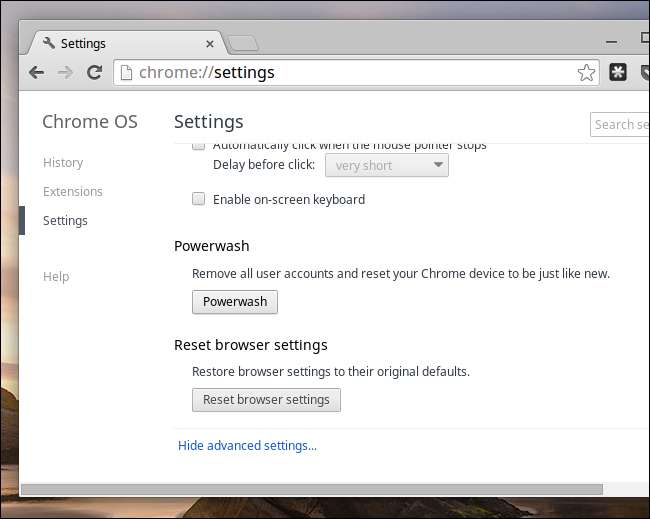
Deshabilite el modo de desarrollador para reinstalar Chrome OS
RELACIONADO: Cómo instalar Ubuntu Linux en su Chromebook con Crouton
Si habilitó el modo de desarrollador y modificó el software de su Chromebook, tal vez haya instalado Linux junto con Chrome OS - puede desactivar el modo de desarrollador para borrar todas sus personalizaciones. Cuando deshabilita el modo de desarrollador, su Chromebook borrará todos los datos del usuario y restablecerá todos los archivos del sistema a su estado predeterminado.
Reinicie su Chromebook y verá el mensaje estándar "La verificación del sistema operativo está desactivada". En lugar de presionar Ctrl + D para omitir esta advertencia, presione el botón Espacio para volver a habilitar la verificación del sistema operativo y deshabilitar el modo de desarrollador. Terminarás con una Chromebook como nueva y todos los cambios que hayas realizado en el sistema operativo desaparecerán. Si quieres volver a jugar con los archivos del sistema operativo de bajo nivel, tendrás que volver a habilitar el modo de desarrollador.
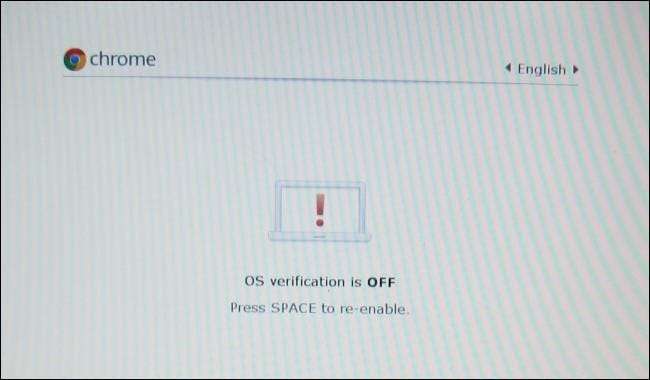
Crear medios de recuperación para reinstalar Chrome OS
Es posible que veas un mensaje de "Chrome OS falta o está dañado" si tu Chromebook no puede arrancar. Deberá crear un medio de recuperación desde otra computadora con Windows, Mac OS X, Linux o Chrome OS para poder reinstalar Chrome OS.
Instala el Aplicación de utilidad de recuperación de Chromebook desde Chrome Web Store. Ejecútelo y utilícelo para crear medios de recuperación con una unidad USB o una tarjeta SD. La unidad USB o la tarjeta SD debe tener 4 GB o más.
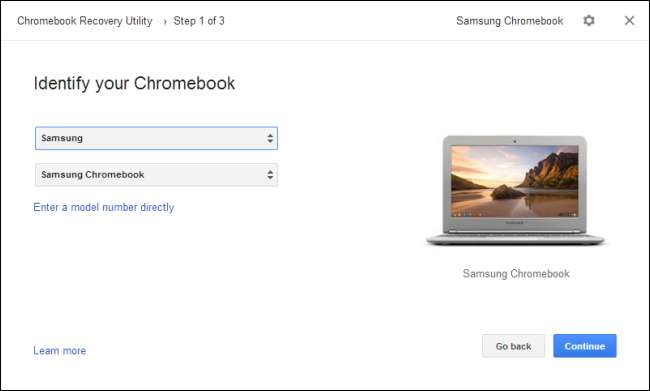
Inicie su Chromebook. Cuando veas el mensaje "Chrome OS falta o está dañado", inserta el medio de recuperación y tu Chromebook comenzará a reinstalar Chrome OS.
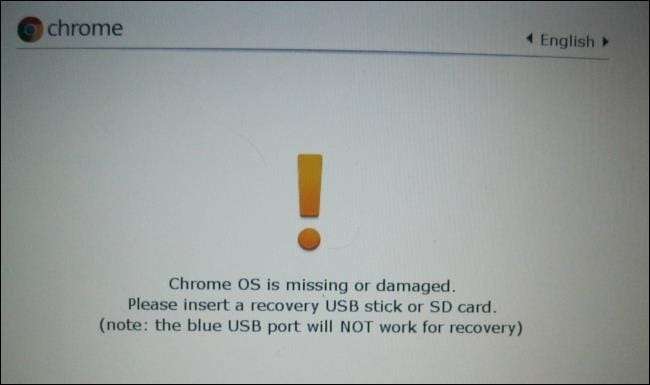
Arranque forzado en modo de recuperación
Si deseas reinstalar Chrome OS y no ves el mensaje "Chrome OS falta o está dañado" en tu pantalla, puedes forzar tu Chromebook para que arranque en modo de recuperación.
Primero, apague su Chromebook. A continuación, presione Esc + Actualizar en el teclado y mantenga presionado el botón de Encendido. (La tecla Actualizar se encuentra donde estaría F3 en un teclado de PC típico). Su Chromebook se iniciará directamente en el modo de recuperación.
El método Esc + Refresh es para Chromebooks más nuevos. Los Chromebook y Chromebox más antiguos tienen botones de recuperación física. Deberá mantener presionado el botón y luego encender la Chromebook mientras mantiene presionado el botón. Google proporciona una galería de imágenes que muestran ubicación del botón en diferentes modelos de Chromebook .

Realizar un restablecimiento completo
RELACIONADO: Cómo apagar y encender sus dispositivos para solucionar bloqueos y otros problemas
Si su Chromebook no se inicia en absoluto, es posible que deba realizar un restablecimiento completo . Puede hacer esto presionando Actualizar + Encendido en los Chromebooks modernos. En un Chromebox, deberá desconectar y volver a conectar el cable de alimentación.
En Chromebooks más antiguos, es posible que deba extraer la batería y volver a insertarla o usar un botón de reinicio especial. Google tiene una galería de imágenes que muestran donde está el botón en diferentes Chromebooks .
Puede recuperar la velocidad rápidamente después de reinstalar Chrome OS. Sus datos y aplicaciones se sincronizarán cuando vuelva a iniciar sesión con la misma cuenta de Google. Funciona igual que iniciar sesión en su cuenta de Google en una nueva Chromebook.
(En el momento de redactar este artículo, la Utilidad de recuperación de Chromebook que mencionamos aquí no se lanzó oficialmente. La incluimos porque Los desarrolladores de Chrome OS han indicado pronto se lanzará oficialmente y reemplazará las antiguas herramientas de recuperación).
Credito de imagen: Blogs de Reynosa en Flickr






